
Обзор Tenorshare Phone Mirror | Функции, цены, плюсы и альтернативы

Если вы ищете надёжный инструмент для трансляции изображения с телефона на компьютер, вы, вероятно, уже сталкивались с Tenorshare Phone Mirror. Этот обзор Tenorshare Phone Mirror подробно описывает его функции, производительность, цены и отзывы пользователей. Tenorshare Phone Mirror может стать отличным вариантом, если вы хотите транслировать изображение с телефона для презентаций, игр или просто для удобства. В этом обзоре мы рассмотрим, как он работает, что о нём думают пользователи, и поможем вам решить, подходит ли он вам.

Tenorshare Phone Mirror — отличный инструмент для трансляции экрана , предлагающий ряд функций, которые будут полезны как частным, так и профессиональным пользователям. Ниже представлен подробный обзор его ключевых особенностей:
Tenorshare Phone Mirror предлагает ряд мощных функций, призванных улучшить возможности трансляции экрана и управления устройствами. Вот подробный обзор его ключевых возможностей:
Дублируйте устройства Android и iOS на Windows или Mac с помощью USB или Wi-Fi.
Наслаждайтесь разрешением HD 1080p при 60 кадрах в секунду с оригинальным качеством экрана.
Управляйте устройствами Android прямо с компьютера , без эмулятора, и управляйте приложениями, сообщениями и уведомлениями.
Зеркальное отображение и управление до пяти устройств одновременно.
Легко перетаскивайте файлы между компьютером и телефоном Android , включая фотографии, видео и документы.
Делайте снимки экрана и записывайте экран вашего телефона прямо на ПК.
Для лучшего просмотра поверните или переключитесь в полноэкранный режим.
Tenorshare Phone Mirror предлагает как бесплатную, так и платную версии:
Бесплатная версия: Бесплатная версия доступна для загрузки и использования, но она имеет существенные ограничения, в том числе:
Платная версия: Платная версия устраняет эти ограничения и предлагает полный набор функций. Платные тарифы включают два типа лицензий:
Персональная лицензия: идеально подходит для индивидуального использования, доступна как для Windows , так и Mac , цены различаются в зависимости от платформы.
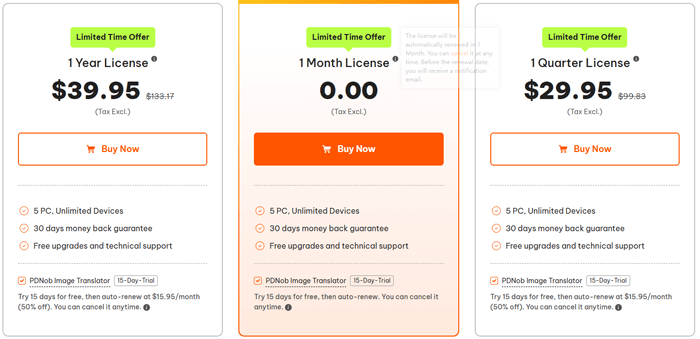
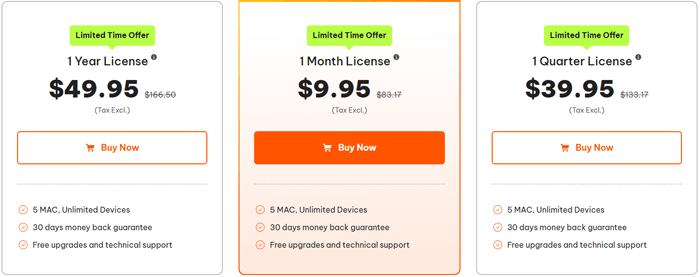
Лицензия для бизнеса: разработана для использования на нескольких устройствах и в коммерческих целях, также доступна для Windows и Mac по более высокой цене.
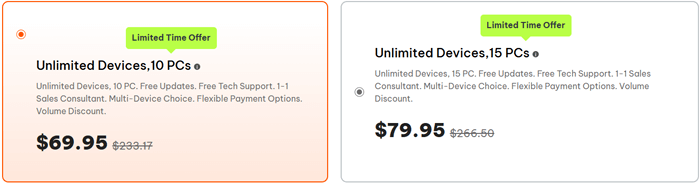
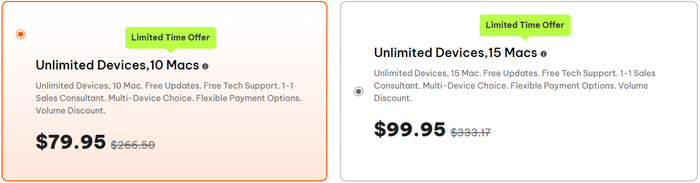
Примечание: Указанные цены приведены только для справки и могут измениться. Действует точная цена на момент покупки.
Прежде чем углубляться в плюсы и минусы, важно оценить, как Tenorshare Phone Mirror работает в реальных условиях. Вот список его преимуществ и потенциальных недостатков:
Плюсы:
Минусы:
Вот несколько реальных отзывов пользователей, которые дадут вам представление о том, что другие думают о Tenorshare Phone Mirror:
«Хорошо. Трансляция моего Android телефона на компьютер прошла успешно!»
«Это помогает мне транслировать экран iPhone на ноутбук через Wi-Fi. Очень просто в использовании. Хороший опыт».
«Бесплатная версия не очень полезна из-за водяного знака и отсутствия возможности передачи файлов, но платная версия довольно хороша. Настройка простая, и приложение отлично подходит для встреч и презентаций. Хотелось бы, чтобы соединение по Wi-Fi было более стабильным».
Использовать Tenorshare Phone Mirror очень просто. Вот пошаговое руководство для начала работы:
Шаг 1. Загрузите и установите Tenorshare Phone Mirror на свой ПК или Mac . После установки запустите программу.
Шаг 2. По умолчанию программа выберет функцию дублирования экрана Android . Подключите телефон Android к компьютеру с помощью USB-кабеля и следуйте инструкциям на экране, чтобы включить отладку по USB на устройстве.
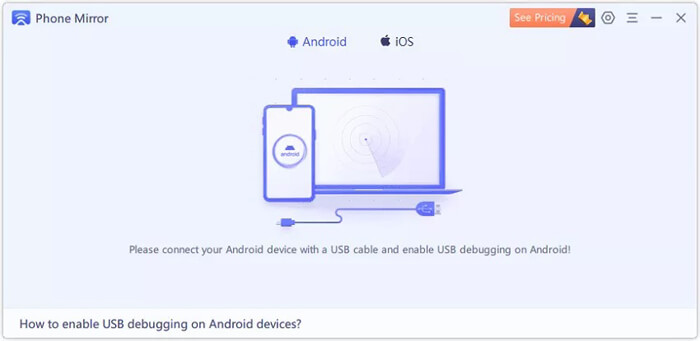
Шаг 3. После подключения устройства и включения отладки по USB Tenorshare Phone Mirror автоматически обнаружит ваш телефон и отобразит его экран. Вы также можете нажать кнопку зеркалирования, чтобы начать зеркалирование вручную.
Шаг 4. После подключения экран вашего Android смартфона отобразится на компьютере. Во время трансляции не закрывайте интерфейс; его можно свернуть в системный трей.
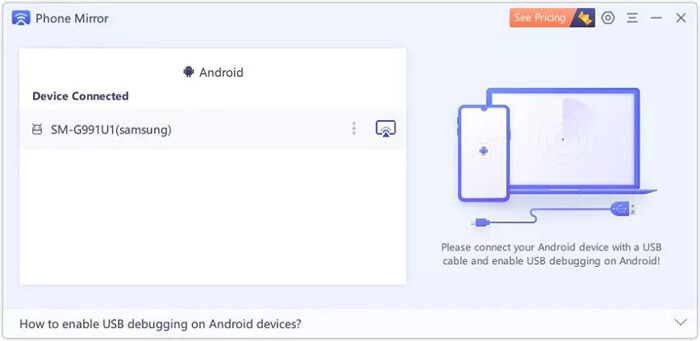
Шаг 5. Теперь, когда экран вашего Android отображается на компьютере, вы можете управлять телефоном с помощью мыши и клавиатуры. Это делает его более удобным для работы и развлечений.
Tenorshare Phone Mirror позволяет одновременно подключать до 5 устройств Android , что делает его идеальным решением для управления несколькими устройствами одновременно.
Примечание: в настоящее время функция зеркалирования экрана не поддерживает передачу звука с устройств Android .
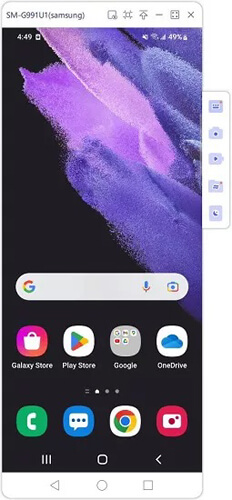
Если Tenorshare Phone Mirror не полностью соответствует вашим ожиданиям, есть альтернативы, которые могут подойти вам лучше. Одним из серьёзных конкурентов является Screen Mirror , который предлагает аналогичные или даже более эффективные функции в некоторых областях. Вот почему Screen Mirror может стать отличным выбором:
Вот как использовать Screen Mirror для трансляции экрана устройства Android на ваш ПК :
01 Загрузите и установите последнюю версию Screen Mirror на свой ПК или Mac .
02 Откройте программу и выберите « Android » в главном интерфейсе.

03. Выберите подключение через USB или Wi-Fi (USB рекомендуется для новичков для более стабильного соединения). При использовании USB включите отладку по USB на телефоне. При использовании Wi-Fi убедитесь, что оба устройства подключены к одной сети.

04 После подключения экран вашего Android мгновенно отобразится на вашем компьютере. Теперь вы можете наслаждаться играми, просмотром мультимедиа и другими функциями прямо на своём ПК.

Tenorshare Phone Mirror — это надежное и удобное решение для трансляции экрана с целым рядом функций, которые делают его отличным выбором как для пользователей Android , так и iOS . Плавная работа, управление в режиме реального времени и высокое качество изображения делают его идеальным решением для работы, игр и развлечений. Однако ограничения бесплатной версии и периодические проблемы с подключением могут побудить некоторых пользователей обратиться к альтернативным решениям.
Если вы ищете более доступный вариант с аналогичными или более совершенными функциями, Screen Mirror станет для вас серьёзным конкурентом, предлагая стабильное беспроводное дублирование, простую настройку и полный контроль над устройством. В конечном счёте, у обоих инструментов есть свои преимущества, и выбор зависит от ваших конкретных потребностей, бюджета и предпочитаемых функций.
Статьи по теме:
Как сделать трансляцию экрана на весь экран: 5 проверенных способов [ Android /iPhone]
Как зеркалировать iPhone/iPad на Windows 10/11
Как транслировать экран Samsung на ПК или телевизор? Легко решаемо
Простое дублирование экрана Xiaomi на ПК — полное руководство [обновлено]





